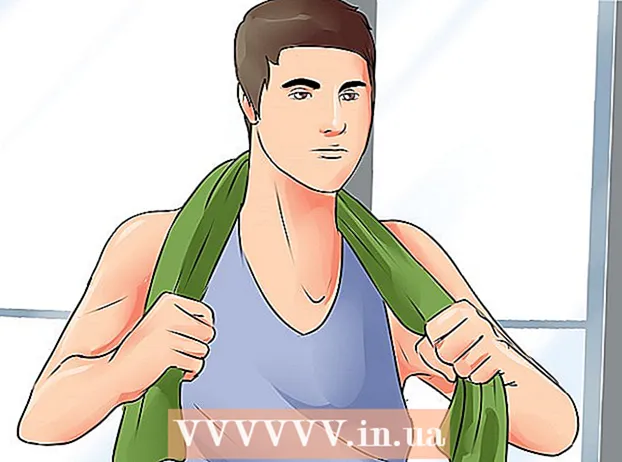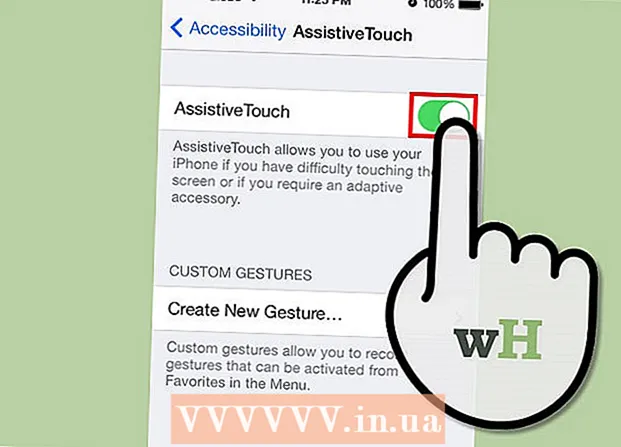Údar:
Laura McKinney
Dáta An Chruthaithe:
8 Mí Aibreáin 2021
An Dáta Nuashonraithe:
24 Meitheamh 2024
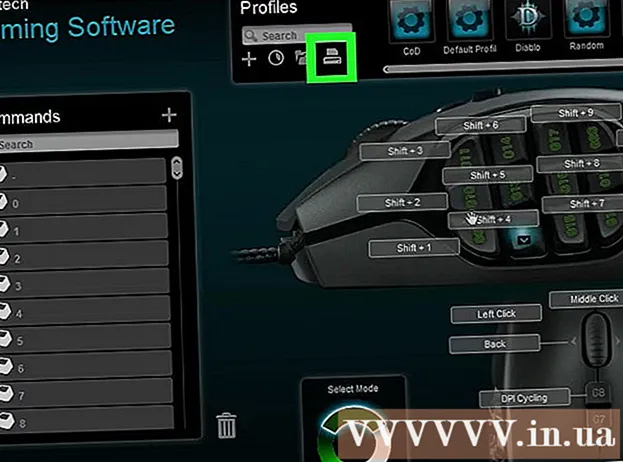
Ábhar
Taispeánfaidh an t-alt seo duit conas íogaireacht na luiche a athrú ar ríomhaire Windows, Mac, nó Chromebook. Is suíomh é seo ar féidir a athrú go héasca ar na trí chóras oibriúcháin, agus tugann sé deis duit freagra an chúrsóra a choigeartú nuair a bhogann tú an luch.
Céimeanna
Modh 1 de 3: Ar Windows
- Tús Oscailte
. Cliceáil lógó Windows sa chúinne íochtarach ar chlé den scáileán.
- Cliceáil
. Cliceáil ar an deilbhín fearas sa cholún ar chlé den roghchlár Tosaigh. Osclaíonn sé seo an roghchlár Socruithe Windows.
- Cliceáil Gléasanna (Gléas). Seo an rogha ag barr an roghchláir, in aice leis na deilbhíní cainteora agus méarchláir.
- Cliceáil luch (Luch). Taispeánann an roghnú seo an tríú ceann ón gcolún ar chlé barr díreach faoi bhun an cheannteidil "Gléasanna". Ba cheart duit socruithe do luch a fheiceáil le feiceáil ar thaobh na láimhe deise den fhuinneog.
- Cliceáil Roghanna breise luch (Roghanna breise don luch). Seo do rogha faoi "Socruithe Gaolmhara" i do roghanna luch. Tá an fhuinneog Airíonna Luiche le feiceáil ar an scáileán.

. Cliceáil lógó Apple sa chúinne ar chlé barr an scáileáin. Feicfidh tú roghchlár le feiceáil anseo.
Cliceáil Roghanna Córais… (Sainroghanna an chórais…). Tá an rogha seo gar do bharr an roghchláir atá ar taispeáint faoi láthair.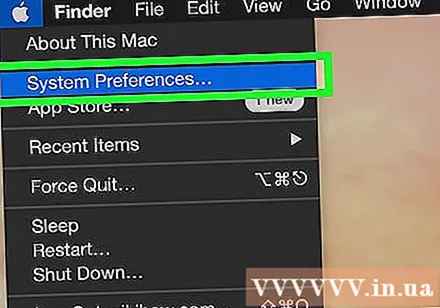

Cliceáil Trackpad (Ceap luch) nó luch (Luch). Má tá ríomhaire glúine MacBook agat, cliceáil Trackpad; Roghnaíonn úsáideoirí iMac luch.
Cliceáil an cárta Pointe & Cliceáil (Pointe agus Cliceáil). Tá an cluaisín seo le feiceáil ag barr na fuinneoige.- Scipeáil an chéim seo má chliceálann tú cheana luch.

Coigeartaigh an sleamhnán "Luas rianaithe". Cliceáil agus tarraing an sleamhnán ar chlé chun luas an phointeora a laghdú, nó tarraing an sleamhnán ar dheis chun an pointeoir a bhrostú.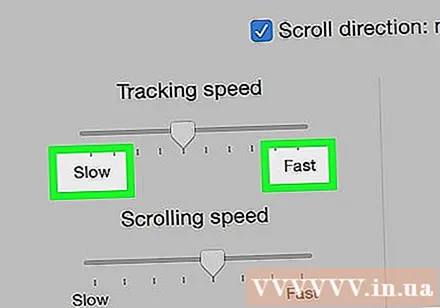
Tástáil freagra na luiche. Caithfidh tú an luch a bhogadh timpeall an scáileáin. Má ghluaiseann an cúrsóir ró-thapa, tarraing an sleamhnán "Luas Rianaithe" ar chlé, agus a mhalairt tarraing ar dheis.- B’fhéidir go mbeidh ort luas an phointeora a choigeartú ar feadh cúpla nóiméad sula bhfaighidh tú an ceann ceart.

Scoir an fhuinneog Sainroghanna Córais. Cliceáil an ciorcal dearg "Scoir" sa chúinne uachtarach ar chlé den fhuinneog. Sábhálfaidh sé seo do chuid athruithe. fógra
Modh 3 de 3: Ar Leabhar Chrome
- Oscail an roghchlár. Cliceáil an cnaipe sa chúinne íochtarach ar dheis den scáileán.
- Faigh Socruithe. Iontráil "Socruithe" sa roghchlár atá ar taispeáint faoi láthair agus cliceáil ar an gcéad rogha.
- Faigh socruithe Luiche agus Touchpad. Tarraing an barra scrollbharra síos go dtí go bhfeiceann tú an roinn Gléasanna agus roghnaigh Luch agus Touchpad.
- Athraigh íogaireacht na luiche. Bog an cnaipe ar an sleamhnán le haghaidh Luiche nó Touchpad.
- Scoir an fhuinneog socruithe. Sábhálfaidh sé seo do chuid athruithe go huathoibríoch. fógra
Comhairle
- Más mian leat socruithe DPI (poncanna in aghaidh an orlach) de do luch cluiche a choigeartú, de ghnáth beidh ort é seo a dhéanamh de réir shonraíochtaí do luch. Seiceáil an lámhleabhar úsáideora le haghaidh oibríochtaí ar leith. Tá cnaipí fisiciúla ag roinnt lucha cearrbhachais freisin ar féidir leat a bhrú chun DPI a mhéadú nó a laghdú.
- Má tá tú fós i dtrioblóid leis an luch tar éis duit an íogaireacht a choigeartú, is dócha go bhfuil sé ar thaobh íochtair na luiche salach. Is féidir leat an fhadhb seo a shocrú tríd an luch a ghlanadh.
Rabhadh
- Cuirfidh an luch ar ghloine, scáthán nó dromchla míchothrom trioblóid ort an luch a bhogadh.